Instalar Ruby on Rails 6 en Ubuntu, Linux
Paso 1: Actualizar el sistema
Actualizar los paquetes
Para instalar las herramientas necesarias abriremos la aplicación “Terminal”.
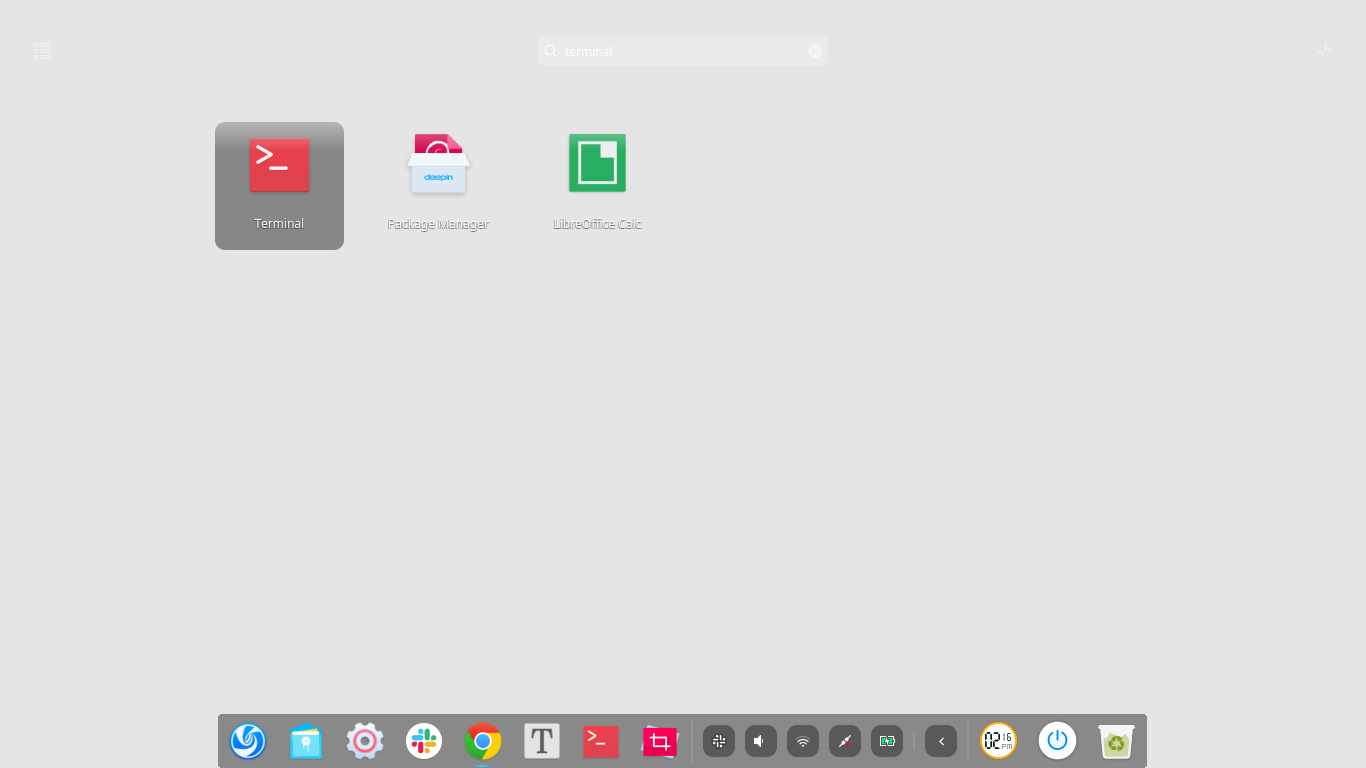
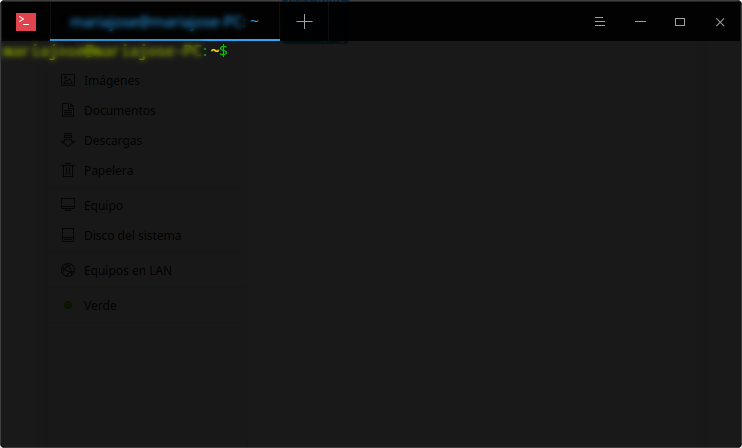
Dentro de la aplicación, primero, actualizaremos los paquetes de nuestro sistema, ejecutando:
sudo apt update
Se requerirá que coloques la contraseña de tu computador (no podrás verla mientras la escribes, por motivos de seguridad).
Actualizar los programas
Luego, instalaremos las actualizaciones de nuestros programas, ejecutando:
sudo apt upgrade
Paso 2: Instalando y configurando Git
Git es un sistema de control de versiones muy potente.
Verificando la instalación de Git
Primero debemos verificar si lo tenemos o no instalado:
git --version
Si obtenemos un error del tipo:
command not found
significa que no tenemos Git instalado y tenemos que proceder a instalarlo, en caso contrario pasaremos a la configuración (Configurando Git).
Instalando Git en Linux
Si tenemos el sistema operativo Ubuntu, debemos ejecutar:
apt-get install git
Si tenemos otro (Fedora, Gentoo, Arch Linux, u otro…) podemos revisar el comando a ejecutar en la documentación oficial de Git
Para verificar que la instalación se generó correctamente ejecutaremos lo siguiente:
git --version
Configurando Git
Antes de configurar nuestro nombre y mail en Git debemos hacernos una cuenta en Github y utilizaremos el mismo mail con el que nos registramos para la configuración.
Debemos ejecutar lo siguiente:
git config --global user.name "Escribe tu nombre sin tildes, y letras como ø, ñ.."
Y, después, lo siguiente:
git config --global user.email "tucorreo@email.com"
Ejemplo:
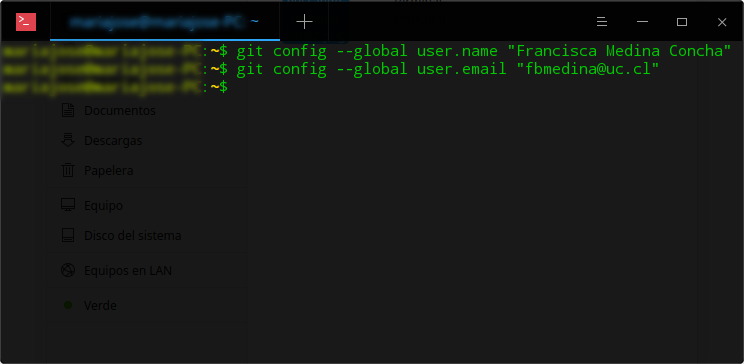
Paso 3: Instalar RVM
¿Qué es RVM?
RVM es una herramienta que permite tener múltiples versiones de Ruby instaladas en el sistema.
Instalaremos RVM para poder instalar una versión actualizada de Ruby, pero si en algún momento queremos probar un proyecto que necesite una versión distinta, podremos cambiar la versión sin problemas.
Las instrucciones a continuación son abreviadas, pero si tienes algún problemas puedes consultar las oficiales
Instalando cURL
El comando cURL es una abreviatura de CLient URL y está diseñado para trasnferir datos. Para instalarlo debemos ejecutar:
sudo apt install curl
Instalando RVM
Ahora vamos a instalar RVM (Ruby Version Manager), para manejar las versiones de Ruby. Además, aprovecharemos de configurar la versión de Ruby. Debemos ejecutar:
\curl -sSL https://get.rvm.io | bash
Modificando el bash
Debemos modificar el bash para inicar RVM cada vez que abrimos la terminal ejecutando lo siguiente:
echo 'source "$HOME/.rvm/scripts/rvm"' >> ~/.bashrc
Luego, debemos cerrar la terminal y volver a abrirla
Instalando las partes de RVM que faltan
Después de haber instalado RVM le pedimos a la misma herramienta que actualice e instale los programas que faltan en nuestro sistema.
Esto lo logramos escribiendo en el terminal:
rvm requirements
Paso 4: Instalando Ruby
Con RVM instalado dentro del terminal escribiremos:
rvm install ruby
Este paso puede llegar a demorar algunos minutos, así que paciencia.
Deberíamos quedar con una versión de Ruby 2.7.0 o superior.
Dejando Ruby 2.7.0 como por defecto
Para dejar Ruby como la versión por defecto debemos ejecutar:
rvm --default use 2.7.0
Paso 5: Instalando Rails 6
Para instalar Rails 6 debemos ejecutar:
gem install rails
La instalación de Rails, al igual que la de Ruby, puede demorar.
Luego, podemos verificar que Rails haya sido instalado utilizando:
rails -v
El resultado esperado debería ser:
Rails 6.0.2.1
Paso 6: Instalando Node.js
Para instalar Node.js debemos ejecutar:
curl -sL https://deb.nodesource.com/setup_10.x | sudo -E bash -
Y, luego, ejecutar:
sudo apt install -y nodejs
sudo apt install gcc g++ make
Paso 7: Instalando Yarn
Para instalar Yarn debemos ejecutar:
curl -sL https://dl.yarnpkg.com/debian/pubkey.gpg | sudo apt-key add -
echo "deb https://dl.yarnpkg.com/debian/ stable main" | sudo tee /etc/apt/sources.list.d/yarn.list
sudo apt-get update && sudo apt-get install yarn
Paso 8: Creando una app de prueba y probando la instalación de Rails
Para probar la instalación, crearemos un proyecto nuevo ejecutando:
rails new proyectoprueba
… e ingresaremos a la carpeta del proyecto creado ejecutando:
cd proyectoprueba
Finalmente, probaremos que nuestra instalación de Rails 6 se generó correctamente al ejecutar el servidor de Rails ejecutando siguiente comando:
rails s
Ahora, abriremos un navegador y entraremos a la url localhost:3000 y si todo salió bien deberíamos poder ver la siguiente imagen.
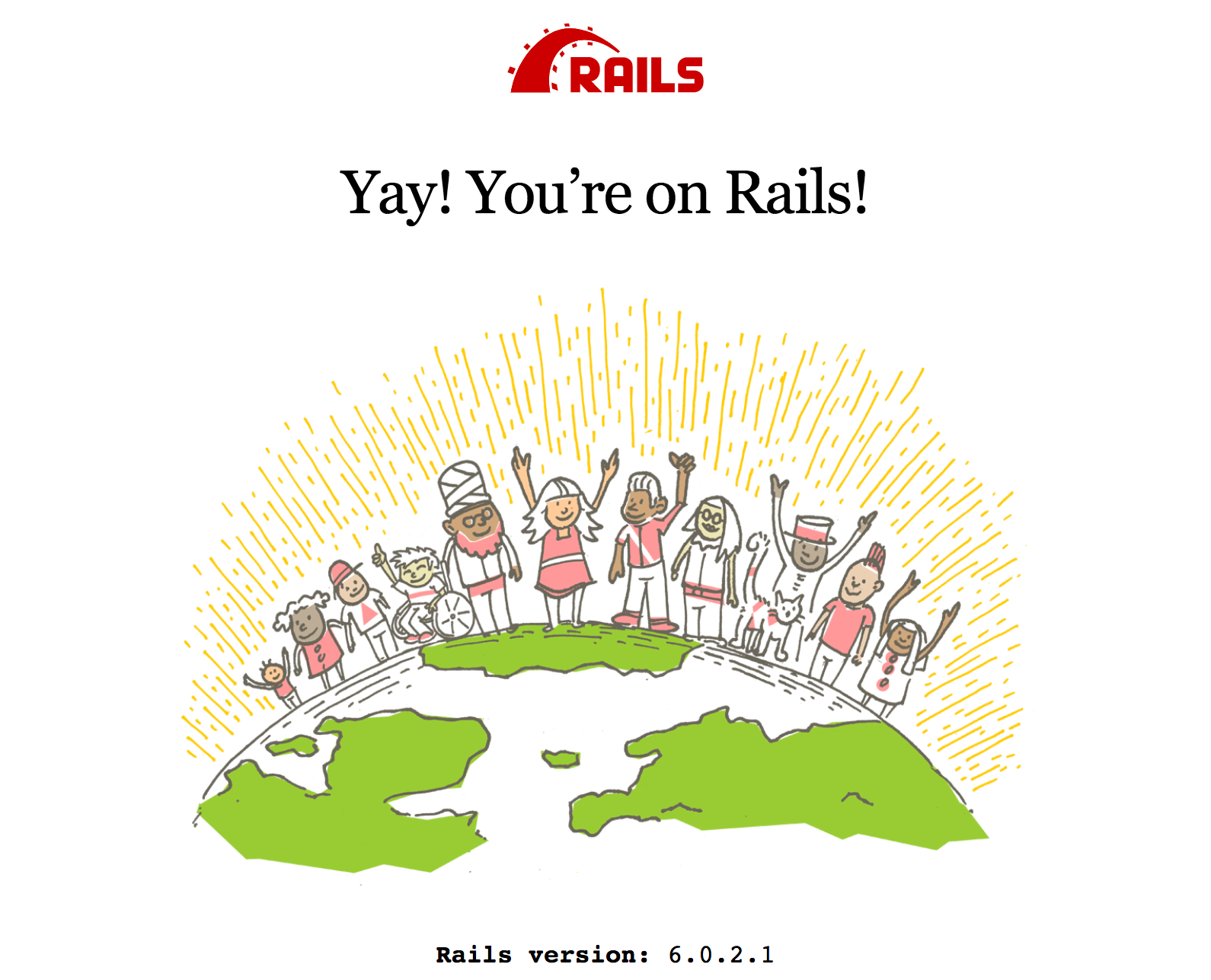
Finalmente podemos cerrar el servidor dentro del Terminal presionando ctrl + c
¡Felicitaciones! ya estas trabajando con Ruby on Rails 6
